Comment exporter vos notes OneNote 2016 vers différents formats de fichier

OneNote 2016 est un excellent programme pour prendre, stocker et synchroniser des notes, mais si vous voulez archiver vos notes ou les partager avec Quelqu'un qui n'a pas de compte Microsoft, vous pouvez les exporter vers d'autres formats de fichiers. Voici un aperçu de la procédure.
Vous pouvez exporter des notes individuelles ou des carnets complets. Ouvrez le bloc-notes OneNote contenant les informations que vous souhaitez exporter et cliquez sur l'onglet "Fichier"
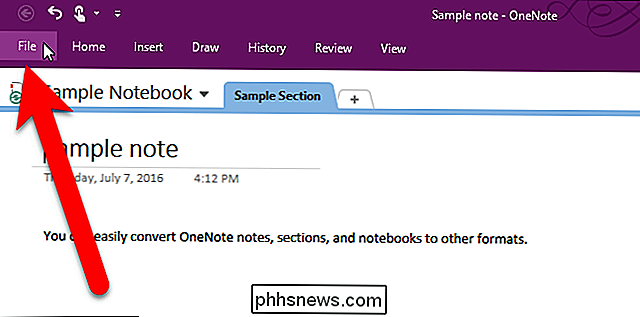
Dans l'écran Backstage, cliquez sur "Exporter" dans la liste des éléments à gauche.
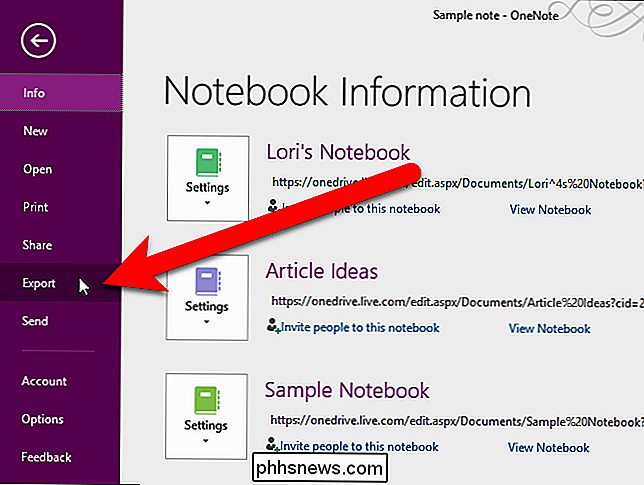
Sous Exporter Actuel, sélectionnez si vous voulez exporter la page, la section ou le carnet entier en cours. Nous choisissons d'exporter la page en cours.
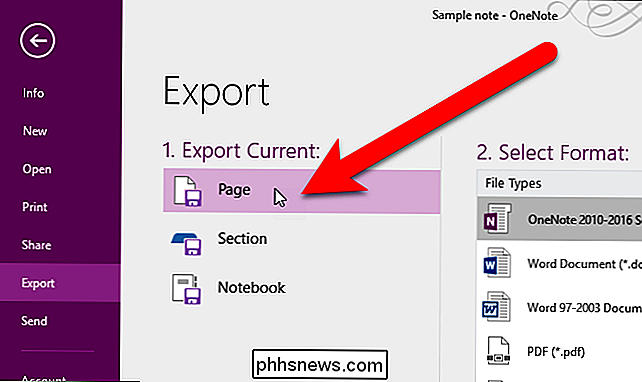
Plusieurs formats sont disponibles pour l'exportation de pages et de sections. Nous allons exporter notre page actuelle sous forme de document Word, donc nous cliquons sur "Document Word (* .docx)" pour convertir notre page au format Word le plus récent. Cliquez sur "Exporter".
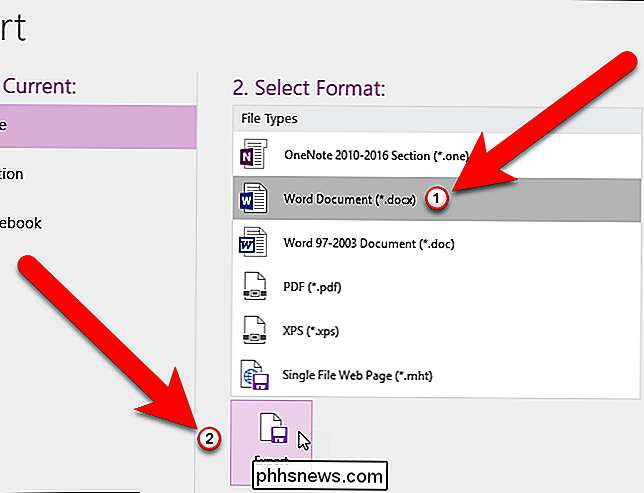
Pour exporter des blocs-notes, les seuls formats disponibles sont OneNote Package, PDF et XPS (Open XML Paper Specification).
REMARQUE: Un fichier OneNote Package est une archive de fichiers unique ou des carnets entiers. Il contient tout dans votre cahier, y compris le texte, les images, les fichiers incorporés, et audio et vidéo, ensemble dans un fichier, comme un fichier .zip, avec l'extension de fichier .onepkg. Ce format est pratique pour archiver des cahiers ou envoyer un cahier à quelqu'un, si vous préférez ne pas partager le cahier en ligne. Vous pouvez ouvrir le fichier .onepkg directement dans OneNote 2016.
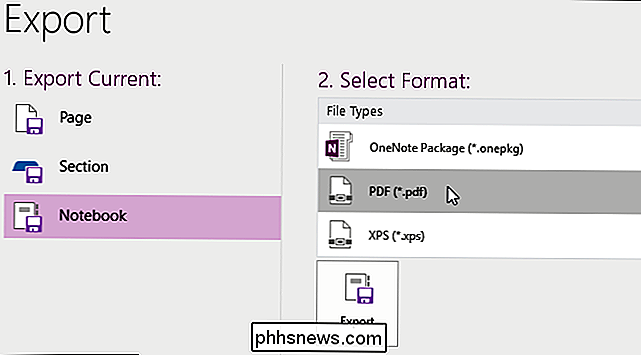
Dans la boîte de dialogue Enregistrer sous, accédez à l'emplacement où vous souhaitez enregistrer la page, la section ou le bloc-notes exporté. Par défaut, le titre de la page ou de la section devient le nom du fichier exporté. Pour changer cela, tapez un nouveau nom pour le fichier dans le champ "Nom du fichier"
Si vous changez d'avis et que vous souhaitez exporter une plage différente dans votre bloc-notes OneNote, sélectionnez une option à côté de "Plage de pages".
Cliquez sur "Enregistrer" pour exporter votre page, section ou bloc-notes OneNote
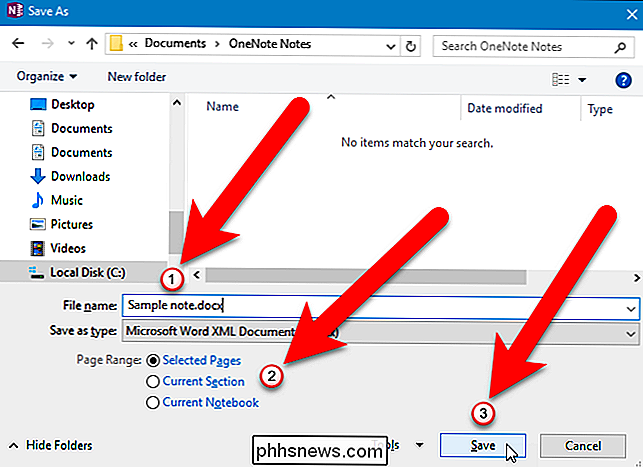
Le titre de la note et la date et l'heure de création sont inclus dans le fichier exporté

Exportation des notes, sections et carnets OneNote uniquement fonctionne dans OneNote 2016 (la version de bureau). Il n'y a aucune option pour exporter des données OneNote dans l'application gratuite OneNote dans Windows 10. Cela dit, la version de OneNote 2016 est également gratuite, vous pouvez donc toujours l'utiliser à cette fin si nécessaire.

Guide de conversion d'images en icônes Windows ou Mac
Êtes-vous à la recherche d'un moyen rapide de prendre n'importe quelle image au format BMP, JPG ou PNG et de la convertir en une icône Windows au format ICO? Il y a des tonnes d'ensembles d'icônes personnalisés que vous pouvez télécharger pour Windows, mais si vous voulez vraiment personnaliser votre ordinateur, vous pouvez créer un jeu d'icônes composé des visages de votre famille, par exemple!Pour crée

Comment exporter des photos depuis n'importe quel ordinateur vers un iPhone ou un iPad
Si vous utilisez un PC Windows ou Linux comme ordinateur principal, mais que vous avez un iPad ou un iPhone comme Vous ne pouvez pas simplement transférer des photos en les branchant. Au lieu de cela, il est préférable d'utiliser iCloud pour cela. Comme nous l'avons déjà expliqué, vous pouvez facilement copier des photos d'un appareil iOS vers Windows sans trop de tracas .



